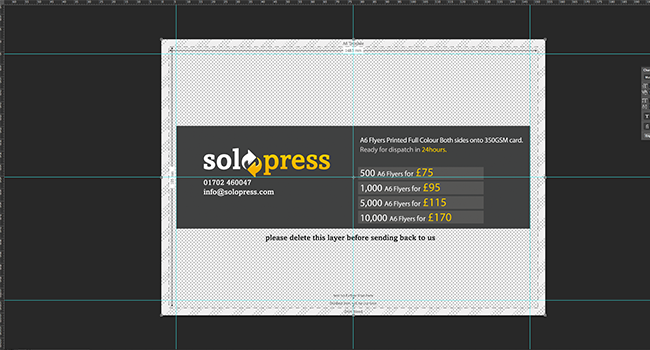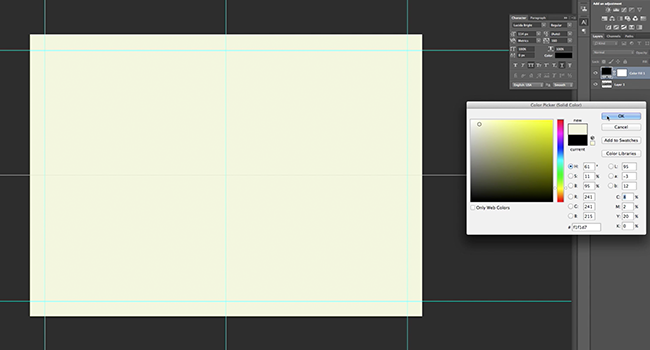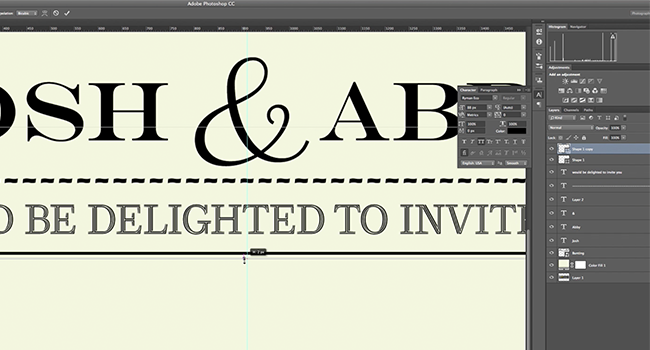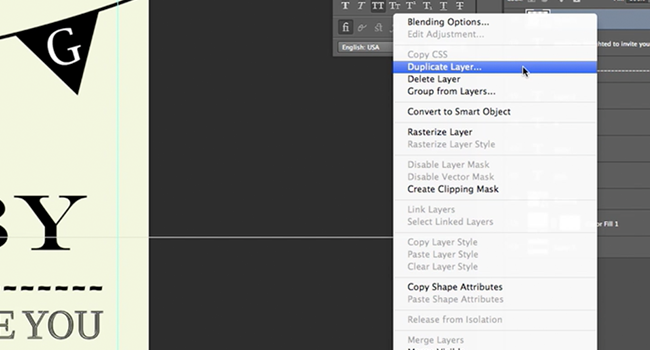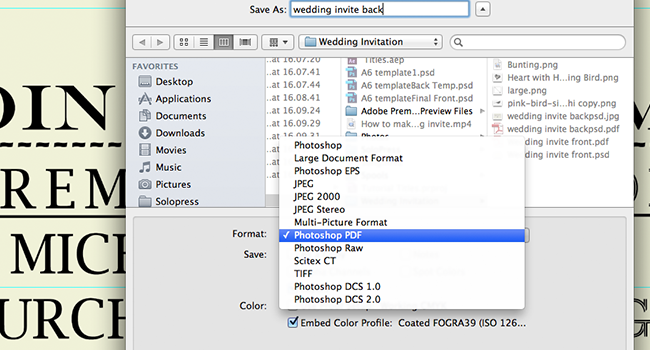Saiba como conceber um Convite de casamento no Adobe Photoshop com o nosso vídeo tutorial especializado e fácil de seguir...
Este vídeo faz parte da nossa série de tutoriais de design Adobe Creative. Certifique-se de que subscrever para o canal Solopress no YouTube para não perder os futuros guias!
Como desenhar um convite de casamento
Descarregue o modelo de convite Solopress GRATUITO
Visite o sítio Web da Solopress para descarregar gratuitamente o guia de modelos Photoshop A6 Flyers como base para o seu convite.
Abra o ficheiro Photoshop, criámos uma camada de guia que o ajudará a desenhar o seu convite de casamento - isto inclui a área de sangria, o corte e a área segura.
Área de sangria - Tudo o que estiver aqui será cortado, mas lembre-se de estender qualquer cor ou imagem para esta área de sangria de 3 mm para evitar o aparecimento de linhas brancas durante as fases de acabamento da impressão.
Recorte - O seu trabalho será cortado na linha preta sólida, quaisquer imagens ou texto colocados nesta área de 3 mm podem ser recortados incorretamente.
Área segura - Mantenha todas as suas informações dentro da área branca. Não se esqueça de utilizar imagens de alta resolução (300 dpi) para obter os melhores resultados.
Crie uma nova guia clicando e arrastando a régua vertical e horizontal (se a régua não aparecer no Photoshop, prima Command + R). Crie 4 novas guias na linha da área segura.
Neste vídeo, criei 2 linhas que atravessam o centro vertical e horizontalmente. Pode defini-las com a medida exacta clicando em Ver - Nova guia e introduzindo 77,3 mm para a vertical e 55,5 mm para a horizontal.
Vamos começar com o design da Frente.
Na janela de camadas, oculte a camada de guia e consulte apenas esta camada para verificar se o seu desenho se enquadra na área de segurança e se as cores ou imagens ultrapassam a área de sangramento. Neste vídeo, criei um fundo de preenchimento utilizando Camada - Nova camada de preenchimento - Cor sólida, mas pode escolher entre cores sólidas, gradientes, padrões e também imagens.
Achei melhor utilizar uma cor pastel para o fundo de um convite de casamento. Se forem utilizadas imagens, sugiro que a sua opacidade seja reduzida contra um fundo claro para parecer mais suave, o que pode ser alterado nas opções de mistura se clicar com o botão direito do rato na camada.
Os melhores desenhos são os mais simples, centrados em temas básicos e na iconografia do amor e dos casamentos. Neste desenho, optei por um look vintage. Mudar apenas uma cor, um tipo de letra e uma imagem pode ter um grande efeito no produto final.
Quando tiver encontrado ou criado as imagens que pretende utilizar, pode arrastá-las para o desenho a partir da janela do Explorador do Windows ou do Finder. Se for buscar imagens à Internet, tento encontrar imagens com um fundo transparente no formato PNG. Se escolher um JPEG, pode ter de passar muito tempo a cortar a imagem.
Assim que uma imagem for importada para o Photoshop, ser-lhe-á automaticamente dada a opção de alterar a sua localização, escala e rotação. Se quiser redimensionar uma imagem, mantenha premida a tecla SHIFT para que não fique desproporcionada. Assim que tiver a imagem no lugar, prima Enter (ou Return), o que interrompe a capacidade de rodar e redimensionar, mas continua a poder movê-la.
Utilize a ferramenta de texto para introduzir texto. Pode alterar o tipo de letra e o tamanho na barra de ferramentas superior quando o texto está selecionado. Pode mover o texto com a ferramenta de seleção.
Pode ainda ajustar a localização do texto, as maiúsculas e minúsculas e o espaçamento entre linhas no Painel de caracteres.
Pode acrescentar formas ao convite, por exemplo, eu acrescentei linhas para que o espaço possa escrever os nomes no convite. Em vez de uma única linha, acrescentei uma linha mais pequena por baixo para criar mais impacto.
Copiei a linha original utilizando a função Duplicar. Clique com o botão direito do rato na camada que pretende copiar e seleccione Duplicar.
Quando terminar, guarde-o com um nome diferente e, em seguida, abra novamente o modelo para se preparar para fazer o verso.
Vamos começar com o design das costas.
Crie novamente as suas guias no verso exatamente da mesma forma que na frente.
A escolha é minha, mas quis manter as mesmas cores e o mesmo estilo no verso do convite para criar continuidade. Para ter a certeza de que tinha a cor exacta, dupliquei-a no novo ficheiro.
Para isso, clique com o botão direito do rato na camada na janela do convite frontal e clique em Duplicar, desta vez alterando o destino para o novo ficheiro de projeto.
Quando terminar, não se esqueça de eliminar a camada do modelo na frente e no verso. Guarde os ficheiros como um PDF do Photoshop. Para imprimir, siga as instruções em solopress.com.

É isso mesmo, simples! O que há de melhor do que dar esse toque pessoal ao seu dia especial?
Se tiver quaisquer comentários ou perguntas sobre a conceção de um convite de casamento, utilize a secção de comentários abaixo e faremos o nosso melhor para responder às suas perguntas.
Para mais guias de vídeo especializados sobre aplicações criativas profissionais, visite a Canal Solopress no Youtube ou fique atento ao Blogue Solopress.
Obrigado por ver o nosso tutorial em vídeo.